वर्ड में ड्रॉप-डाउन लिस्ट कैसे बनाएं
यदि आप Microsoft Word(Microsoft Word) में ड्रॉप-डाउन सूची सम्मिलित करने का समाधान ढूंढ रहे हैं , तो यहां आपका पड़ाव है। यह ट्यूटोरियल आपके वर्ड(Word) दस्तावेज़ों में ड्रॉप-डाउन सूची बनाने के लिए एक विस्तृत चरण-दर-चरण प्रक्रिया पर चर्चा करेगा ।
ड्रॉप-डाउन सूची(Drop-down list) एक प्रकार का सामग्री नियंत्रण तत्व है जो उपयोगकर्ताओं को कई विकल्पों में से एक का चयन करने की अनुमति देता है। यह ड्रॉप-डाउन मेनू में पाठकों के लिए विकल्पों की एक सूची प्रदर्शित करता है जिससे वे अपना पसंदीदा विकल्प चुन सकते हैं। यदि आपको ड्रॉप-डाउन मेनू सूची के साथ Word दस्तावेज़ बनाने की आवश्यकता है, तो आपको कुछ कॉन्फ़िगरेशन सेट करने होंगे।
वर्ड(Word) में ड्रॉप-डाउन सूची कैसे बनाएं
Word दस्तावेज़ में ड्रॉप-डाउन मेनू सूची सम्मिलित करने के लिए आप नीचे दिए गए चरणों का पालन कर सकते हैं :
चरण 1: Microsoft Word खोलें और फ़ाइल(File ) मेनू पर जाएँ और विकल्प( Options) पर क्लिक करें ।
चरण 2: कस्टमाइज़ रिबन(Customize Ribbon) विकल्प पर क्लिक करें और फिर रिबन(Customize the Ribbon) पैनल को कस्टमाइज़ करें, डेवलपर(Developer) चेकबॉक्स पर टिक करें, और ओके बटन दबाएं, जैसा कि नीचे स्क्रीनशॉट में दिखाया गया है।

चरण 3: अब आप Word में मुख्य इंटरफ़ेस पर एक डेवलपर(Developer) टैब देखेंगे । एक नया दस्तावेज़ बनाएँ या एक मौजूदा दस्तावेज़ आयात करें जिसमें आप एक ड्रॉप-डाउन मेनू जोड़ना चाहते हैं।
चरण 4: अब, नियंत्रण(Controls) अनुभाग से, ड्रॉप-डाउन सूची सामग्री नियंत्रण(Drop-down List Content Control) विकल्प पर क्लिक करें।

चरण 5: आपके Word(Word) दस्तावेज़ में एक ड्रॉप-डाउन बॉक्स जोड़ा जाएगा । अब आप गुण(Properties) बटन पर क्लिक करके ड्रॉप-डाउन मेनू को अनुकूलित कर सकते हैं ।

चरण 6: सामग्री नियंत्रण गुण(Content Control Properties ) संवाद बॉक्स में, शीर्षक, टैग, रंग दर्ज करें, और अन्य ड्रॉप डाउन सूची गुण सेट करें जैसे सामग्री नियंत्रण को हटाया नहीं जा सकता, सामग्री को संपादित नहीं किया जा सकता,(Content control cannot be deleted, Content cannot be edited,) आदि।

चरण 7: उसके बाद, ऐड बटन पर क्लिक करें और उसके (Add)प्रदर्शन नाम(display name) और मूल्य(value) के साथ एक विकल्प दर्ज करें और फिर ओके बटन दबाएं।

चरण 8: अपनी ड्रॉप-डाउन सूची में एक-एक करके कई विकल्प दर्ज करने के लिए चरण ( 7 ) दोहराएं।(7)
आप विकल्पों को संशोधित भी कर सकते हैं, किसी विकल्प को हटा सकते हैं या उनके आदेश को पुनर्व्यवस्थित कर सकते हैं।
चरण 9: आवश्यक विकल्प जोड़ने के बाद, सामग्री नियंत्रण गुण विंडो में (Content Control Properties)ओके(OK) बटन पर क्लिक करें और आपके दस्तावेज़ में एक अनुकूलित ड्रॉप-डाउन सूची जोड़ दी जाएगी।
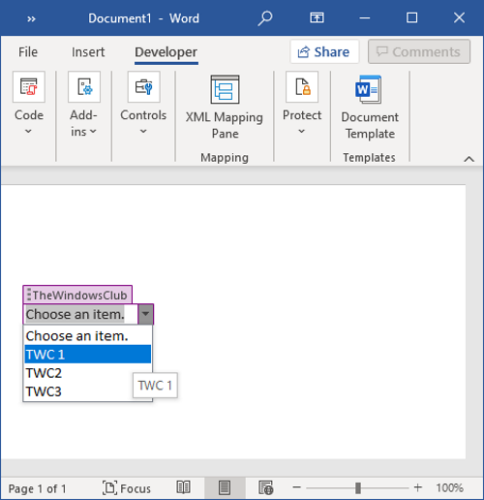
इसी तरह, आप Word(Word) में एक चेक बॉक्स, कॉम्बो बॉक्स, डेट पिकर आदि भी जोड़ सकते हैं ।
उम्मीद है, यह लेख आपको माइक्रोसॉफ्ट वर्ड(Microsoft Word) में ड्रॉप-डाउन सूची बनाने में मदद करेगा । आपको बस कुछ सेटिंग्स में बदलाव करना होगा और फिर आप अपने दस्तावेज़ों में ड्रॉप-डाउन मेनू सूचियाँ डालना शुरू कर सकते हैं।
संबंधित पढ़ें: (Related read: )एक्सेल और गूगल शीट्स में ड्रॉप-डाउन सूची कैसे बनाएं।(How to create a drop-down list in Excel and Google Sheets.)
Related posts
वेब एप्लिकेशन के लिए वर्ड में सुझावों को फिर से लिखें का उपयोग कैसे करें
Excel, Word या PowerPoint पिछली बार प्रारंभ नहीं हो सका
माइक्रोसॉफ्ट वर्ड के साथ बुकलेट या बुक कैसे बनाएं
माइक्रोसॉफ्ट वर्ड में पैराग्राफ मार्क्स कैसे बंद करें
वर्ड ऑनलाइन के लिए सर्वश्रेष्ठ इनवॉइस टेम्पलेट्स मुक्त व्यापार चालान बनाने के लिए
वर्ड में एक साथ सभी सेक्शन ब्रेक कैसे हटाएं
दो Word दस्तावेज़ों की तुलना कैसे करें और अंतरों को हाइलाइट करें
वर्ड में तस्वीरों को ओवरले कैसे करें
माइक्रोसॉफ्ट वर्ड और गूगल डॉक्स में हैंगिंग इंडेंट कैसे बनाएं
वर्ड में टेबल को टेक्स्ट और टेक्स्ट को टेबल में कैसे बदलें
बैच वर्ड से JPG कन्वर्टर का उपयोग करके Word दस्तावेज़ों को JPG में बदलें
Word में एक दस्तावेज़ से दूसरे दस्तावेज़ में शैलियाँ कैसे आयात करें
iPad पर Word दस्तावेज़ संपादित करने के लिए किसी को कैसे आमंत्रित करें
फोकसराइटर राइटर्स के लिए एक फ्री डिस्ट्रैक्शन-फ्री वर्ड प्रोसेसर है
ड्रा टैब टूल्स का उपयोग करके माइक्रोसॉफ्ट वर्ड में कैसे आकर्षित करें
एएसडी फाइल क्या है और इसे माइक्रोसॉफ्ट वर्ड में कैसे खोलें?
वर्ड में एक पेज का लैंडस्केप कैसे बनाएं
वर्ड में कीबोर्ड शॉर्टकट काम नहीं कर रहे हैं
Word कार्य फ़ाइल नहीं बना सका, अस्थायी परिवेश चर की जाँच करें
माइक्रोसॉफ्ट वर्ड के लिए पेज बॉर्डर्स को फ्री में कैसे डाउनलोड करें
